
解決策: まずブラウザを開いて不足している dll ファイルをダウンロードし、次にソフトウェアを選択してマウスを右クリックし、ポップアップ右クリック メニューで [ファイルの場所を開く] を選択します。不足しているマウス; 次に、ダウンロードした DLL をコピーします ファイルをそこにコピーするだけです。

このチュートリアルの動作環境: Windows 7 システム、Dell G3 コンピューター。
まず、dll が見つからない場合の影響を理解する必要があります。通常、プログラムは起動できず、再インストールするように求められます。
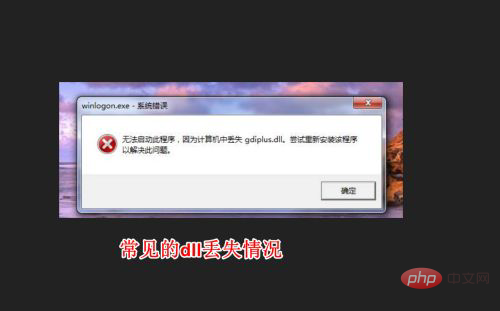
次に、不足している DLL に基づいて、対応する DLL ファイルをダウンロードする必要があります。
ps の一般的な PlugPlug.dll ファイルなど。
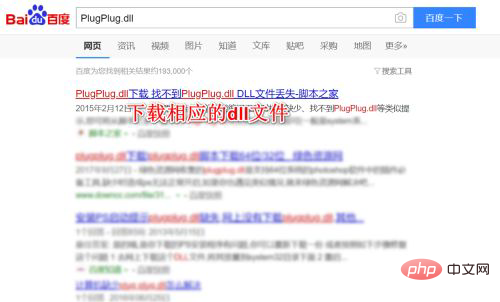
ダウンロードが完了したら、dll を保存するファイルの場所を見つける必要があります。 PS ショートカットを直接右クリックし、開いているファイルの場所を選択します。
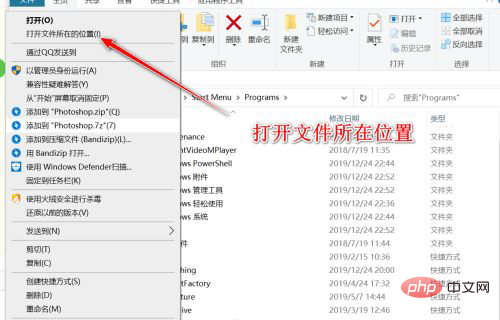
開いたフォルダーに、不足している dll ファイルをコピーします。
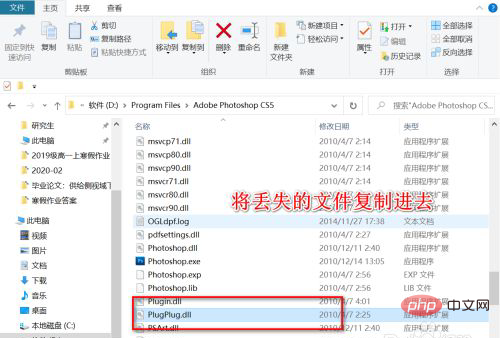
推奨: 「ps チュートリアル 」
以上がpsを開くときにdllファイルが見つからない場合の対処方法の詳細内容です。詳細については、PHP 中国語 Web サイトの他の関連記事を参照してください。